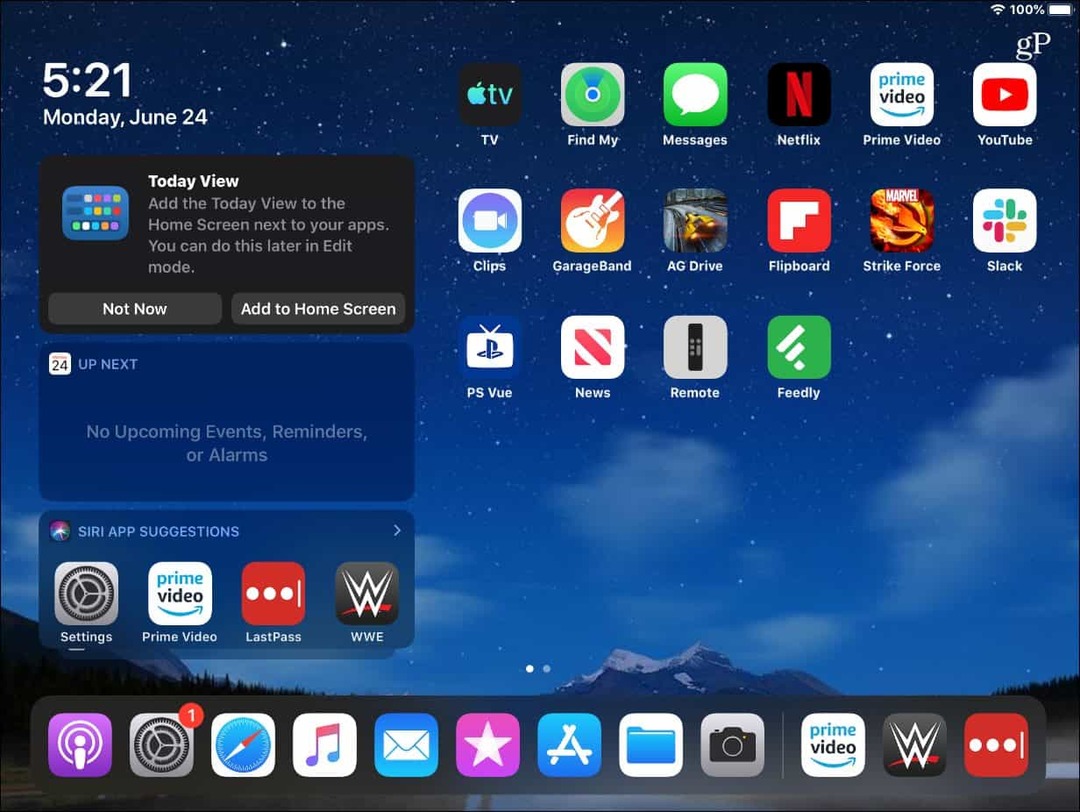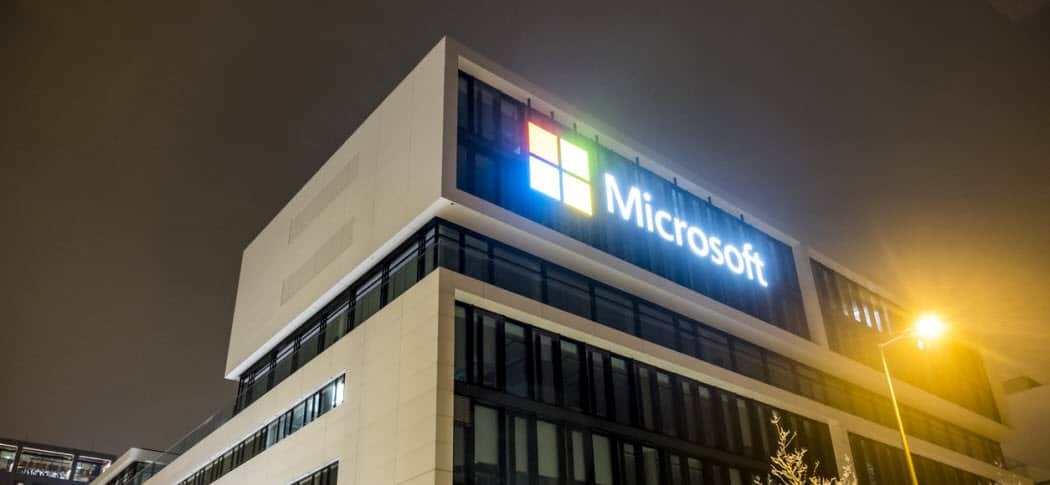Publisert
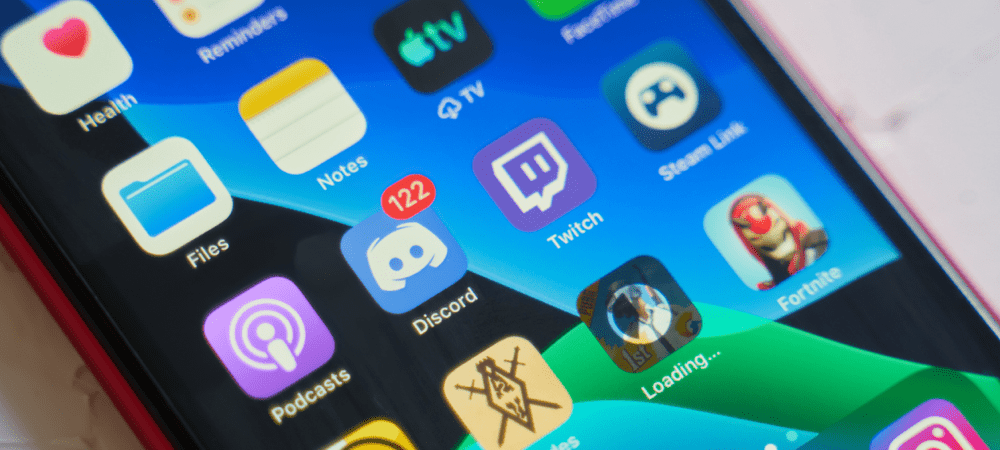
Hvis du bruker Discord ofte, kan det hende du må tilbakestille passordet ditt hvis det er usikkert eller hvis du har glemt det. Denne veiledningen forklarer hvordan.
Vi anbefaler å sørge for at du bruker sterkest mulige passord for kontoer for tjenester du bruker ofte, som Discord. Et sikkert passord vil imidlertid ikke beskytte deg hvis du er involvert i et datainnbrudd.
Hvis du er, eller hvis du glemmer passordet ditt, må du tilbakestille eller endre det umiddelbart. Dette reduserer risikoen for ulovlig tilgang til nettkontoene dine, noe som begrenser potensiell skade.
Hvis det er på tide å oppdatere påloggingsdetaljene dine, kan du lære hvordan du endrer passordet ditt på Discord nedenfor.
Slik endrer du Discord-passordet ditt på skrivebordet
Hvis du bruker Discord på en PC eller Mac, kan du endre passordet ditt gjennom brukerinnstillingene. Pass på at du erstatter passordet ditt med noe nytt og ikke bare det gamle passordet med noen få ekstra tegn.
Den beste måten å bruke og holde styr på sterke passord på er å bruk en passordbehandling.
Slik endrer du Discord-passordet på en PC eller Mac:
- Åpen Uenighet.
- Klikk på Brukerinstillinger ikonet til høyre for brukernavnet ditt.
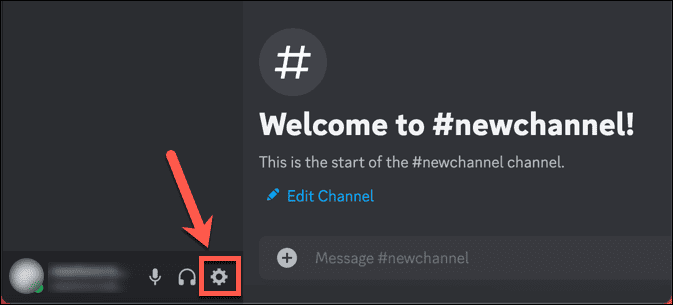
- Plukke ut Min konto fra menyen til venstre.
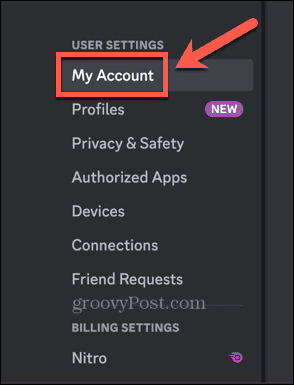
- Under Passord og autentisering klikk Bytt passord.
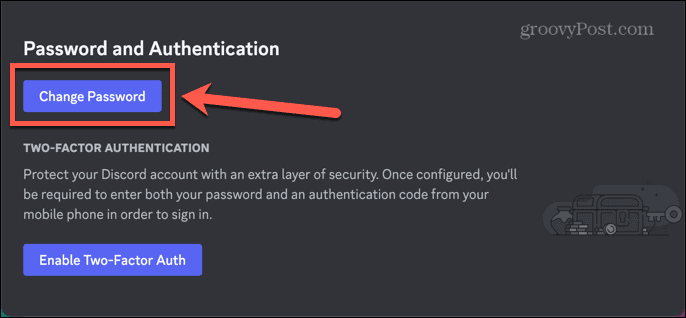
- Skriv inn ditt nåværende passord. Hvis du ikke husker det, sjekk ut delene nedenfor om hvordan du tilbakestiller Discord-passordet ditt.
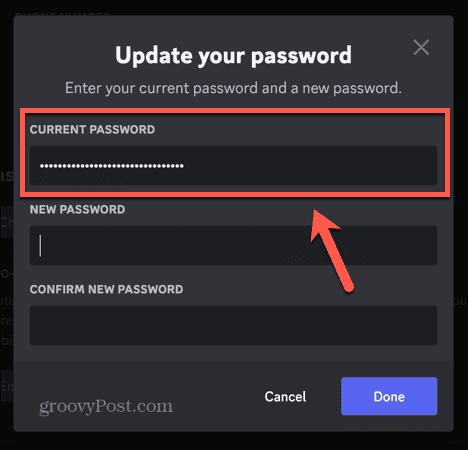
- Skriv inn ditt nye passord.
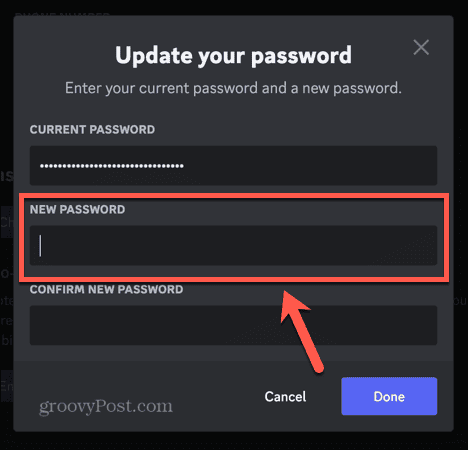
- Bekreft det nye passordet ditt ved å skrive det inn igjen, og klikk deretter Ferdig.
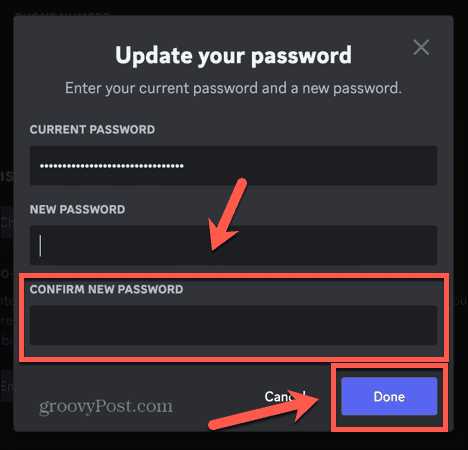
- Passordet ditt er nå endret. Du bør motta en e-post som bekrefter dette. Hvis du noen gang mottar denne e-posten når du ikke har endret passordet ditt, bør du umiddelbart prøve å tilbakestille passordet ved å bruke metoden nedenfor, siden det er sannsynlig at kontoen din ble kompromittert.
Slik endrer du Discord-passordet ditt på mobil
Hvis du er på mobilen din, kan du endre Discord-passordet ditt ved å bruke Kontoinnstillinger-menyen.
Slik endrer du Discord-passordet ditt på mobil:
- Åpne Uenighet app.
- Trykk på din Profil ikonet nederst på skjermen.
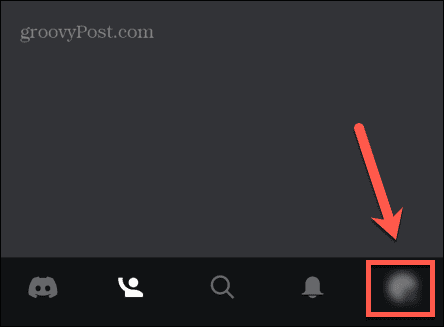
- Plukke ut Regnskap.
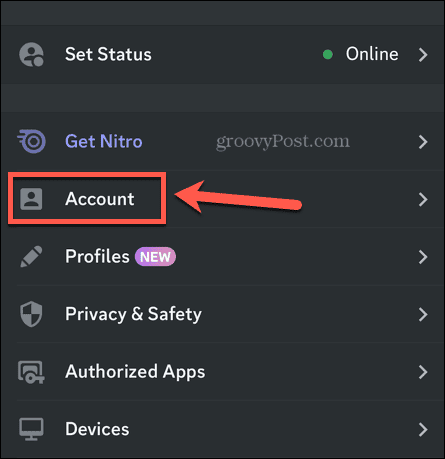
- Trykk på Passord.
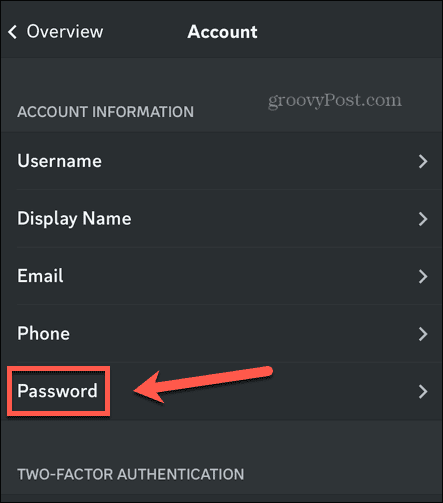
- Skriv inn ditt nåværende passord.
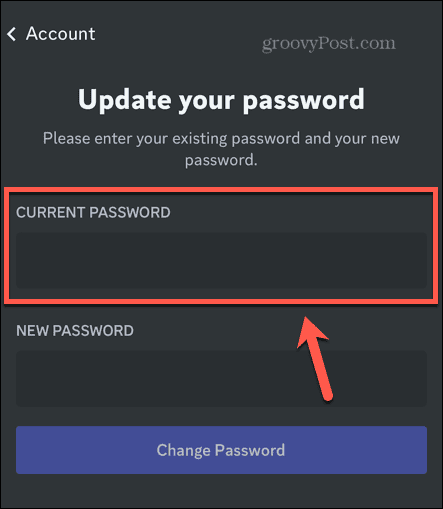
- Skriv inn ditt nye passord.
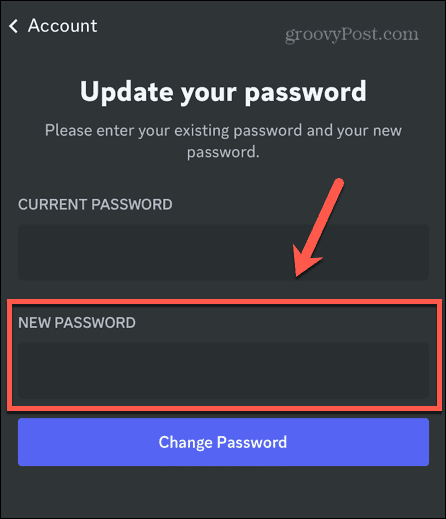
- Trykk på Bytt passord.

- Passordet ditt er nå oppdatert. Du bør motta en e-post som bekrefter endringen.
Slik tilbakestiller du Discord-passordet ditt på en PC eller Mac
En annen vanlig årsak til å endre passordet ditt er hvis du rett og slett har glemt det. Rådene om å endre passordet regelmessig og bruke lange passord som ikke inneholder vanlige ord eller setninger kan ofte bety at det er vanskelig å holde styr på hva ditt nåværende passord er hvis du ikke bruker et passord sjef.
Hvis du har glemt Discord-passordet ditt, kan du tilbakestille det via påloggingssiden til skrivebordsappen.
Slik tilbakestiller du Discord-passordet ditt på en PC eller Mac:
- Åpne Uenighet app.
- På påloggingssiden skriver du inn e-postadressen din og klikker Glemt passordet?
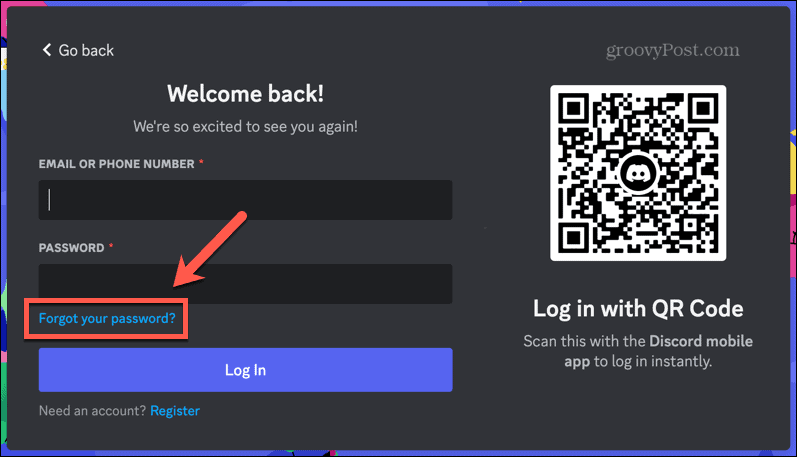
- Discord vil sende en e-post til din registrerte e-postadresse med instruksjoner for tilbakestilling av passordet ditt.
- I e-posten klikker du på Tilbakestille passord knapp.
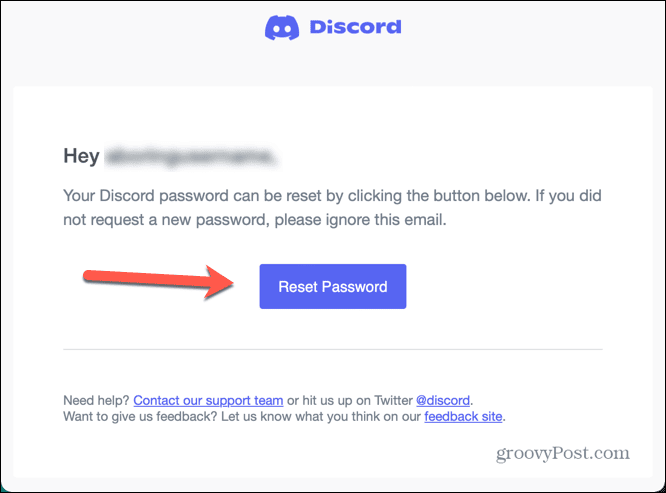
- Skriv inn ditt nye passord og klikk Bytt passord.
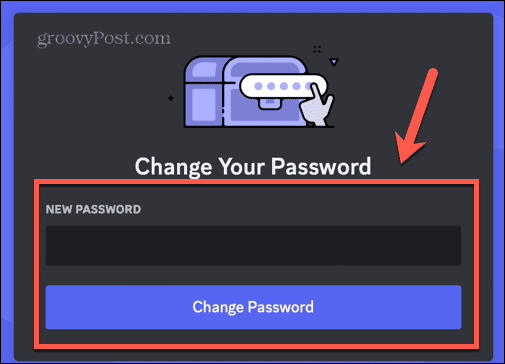
- Ditt nye passord vil bli satt opp.
Slik tilbakestiller du Discord-passordet ditt på mobil
Hvis du bruker Discord-mobilappen, kan du også tilbakestille passordet ditt på en lignende metode.
Slik tilbakestiller du Discord-passordet ditt på mobil:
- Start Uenighet app.
- Trykk på Logg Inn.
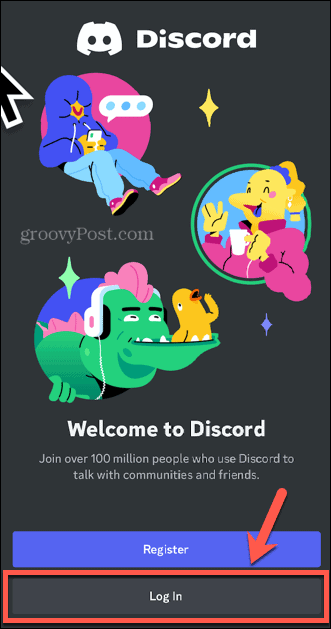
- Skriv inn e-postadressen din og trykk Glemt passordet?
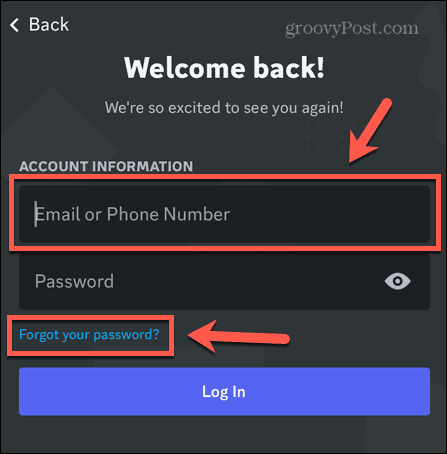
- Vent på en e-post fra Discord. Når du mottar den, åpner du den og trykker på Tilbakestille passord.
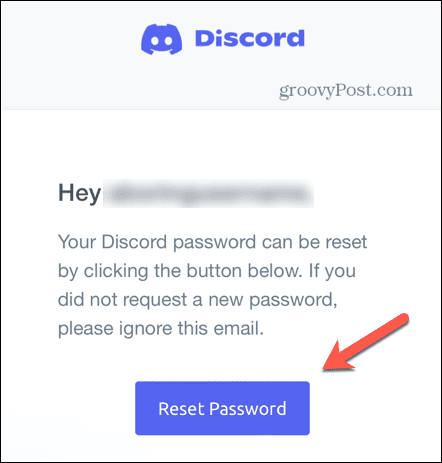
- Skriv inn ditt nye passord og trykk Bytt passord.
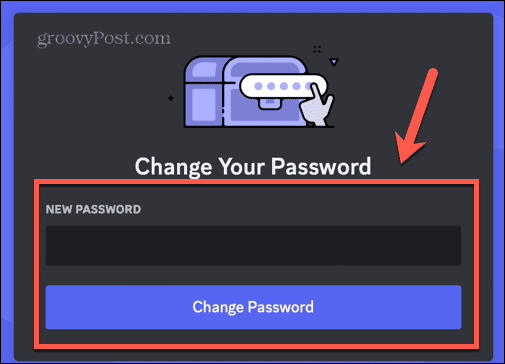
- Ditt nye passord er nå satt.
Sikring av Discord-kontoen din
Å lære hvordan du endrer passordet ditt på Discord sikrer at hvis kontoen din blir kompromittert, kan du sørge for at påloggingsdetaljene dine raskt endres. Det er også nyttig å vite hva du skal gjøre hvis du glemmer passordet ditt.
Det er mange andre nyttige triks og tips du kan lære for å gjøre Discord-opplevelsen enda bedre. Du kan lære hvordan opprette et arrangement på Discord for å samle medlemmer av serveren din samtidig. Hvis du vil tilpasse serveren din, kan du lære hvordan lag dine egne Discord-emojier. Og hvis du vil ta en avgjørelse med andre medlemmer av Discord-serveren din, kan du lære det hvordan stemme på Discord.